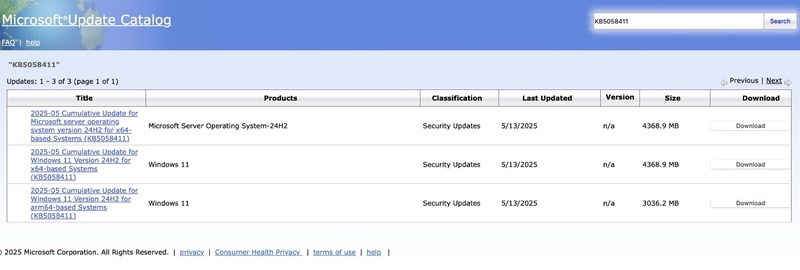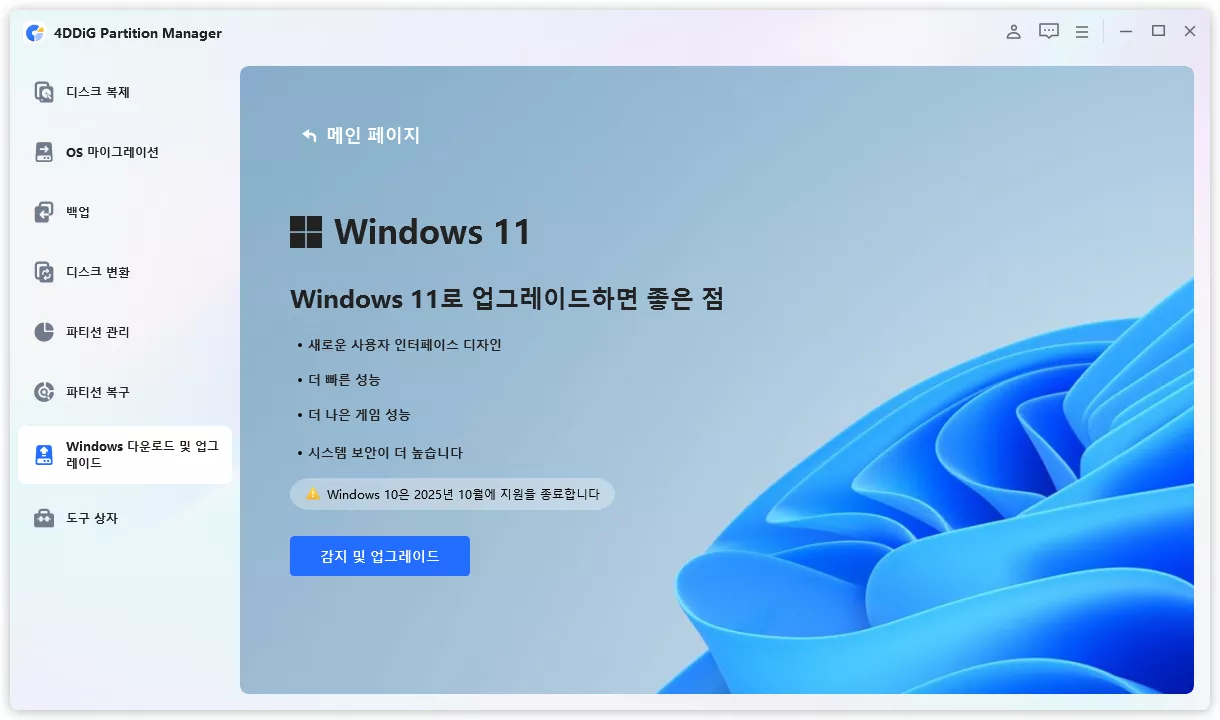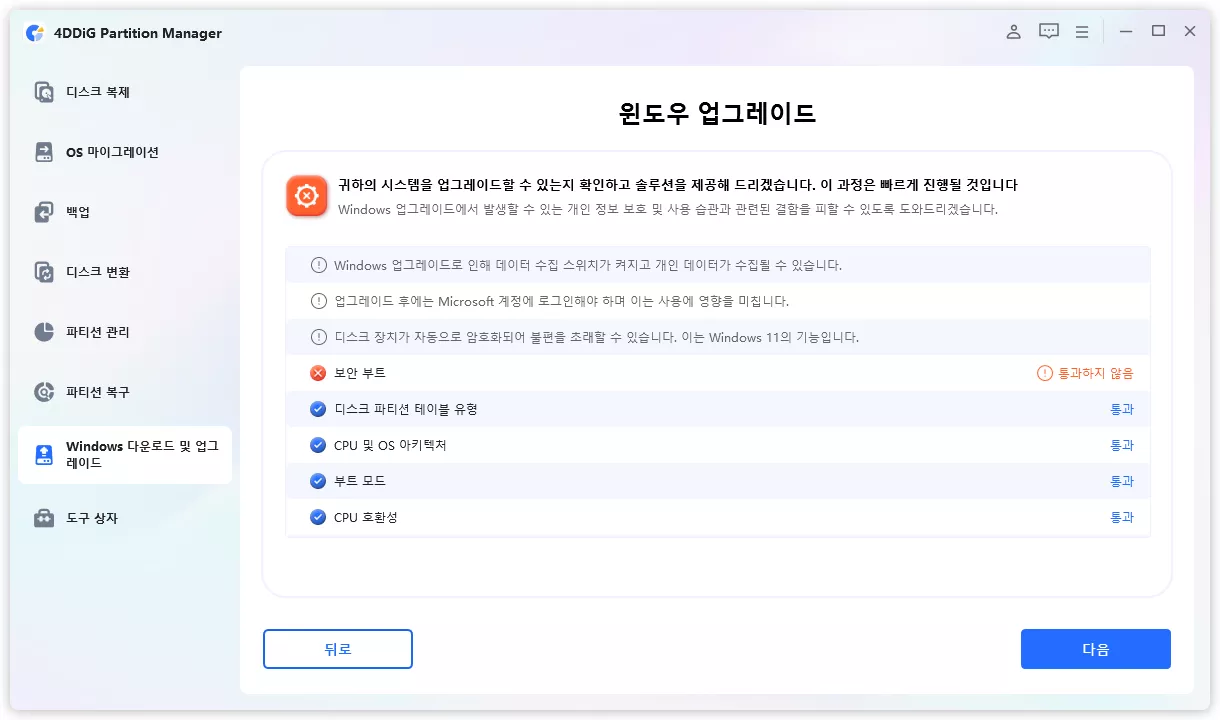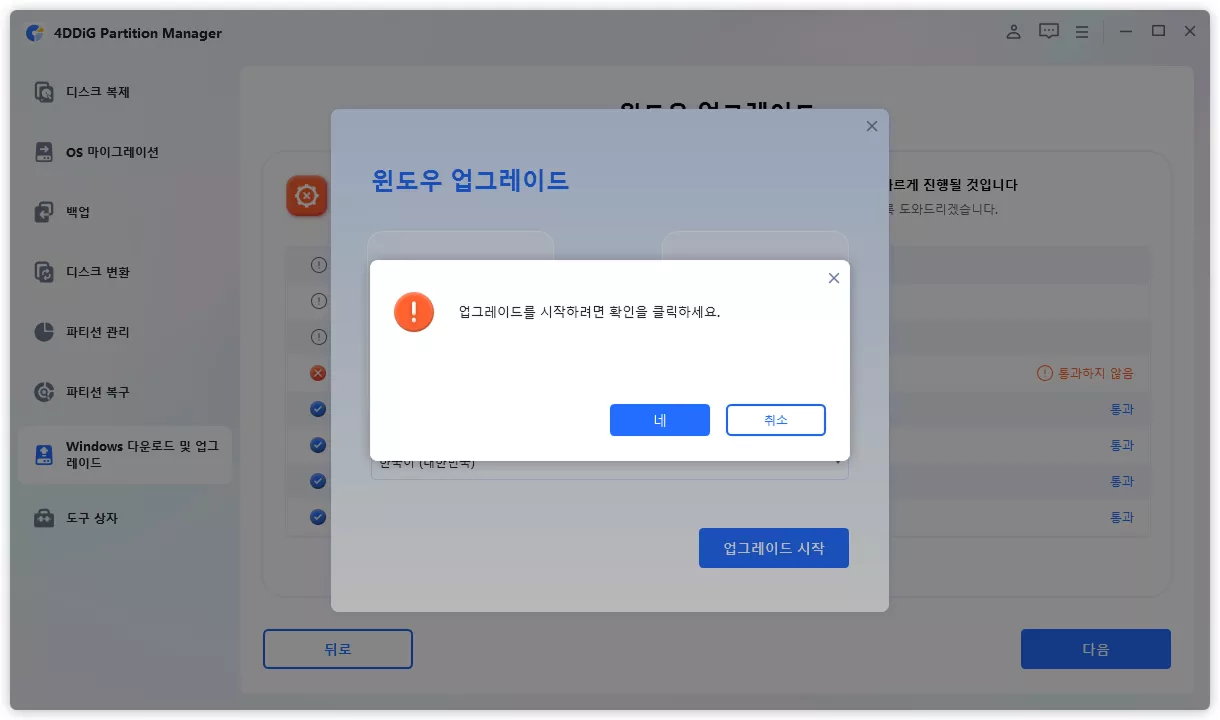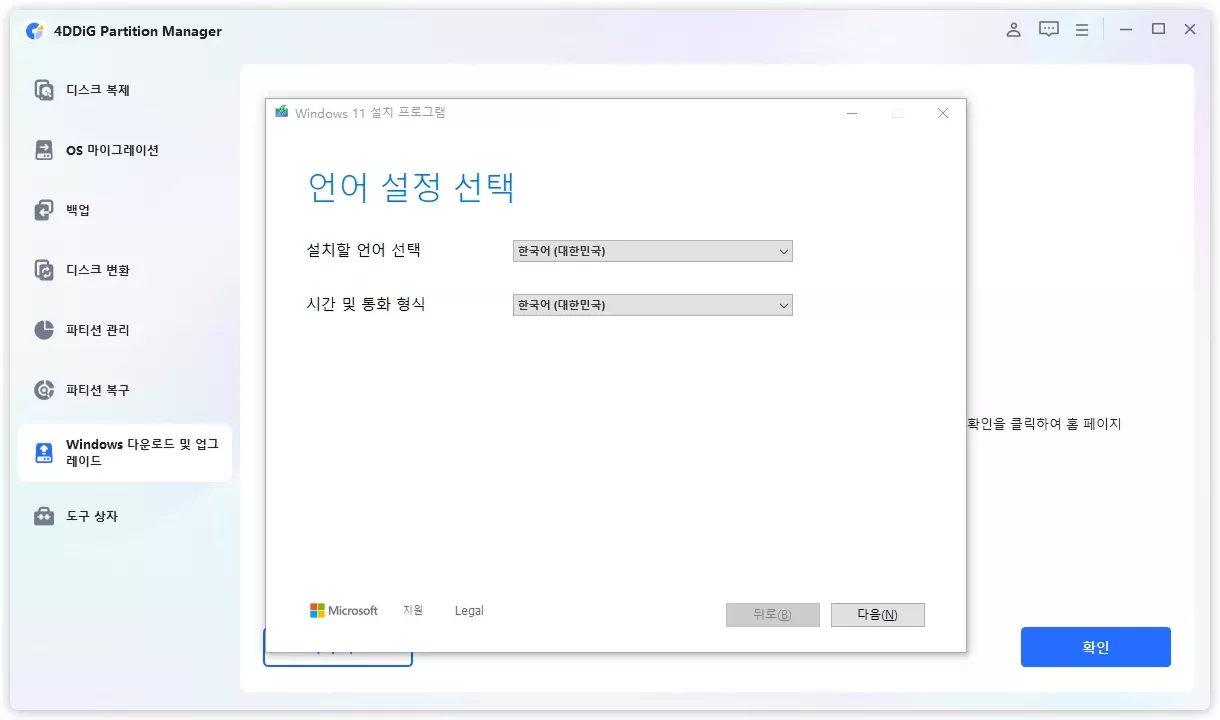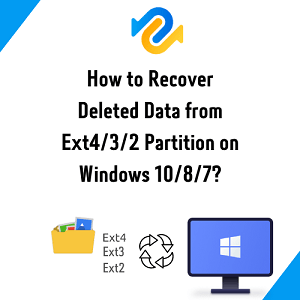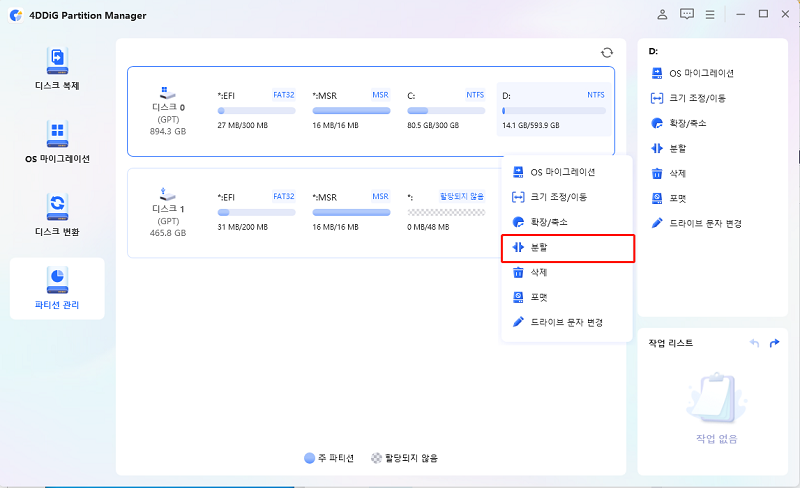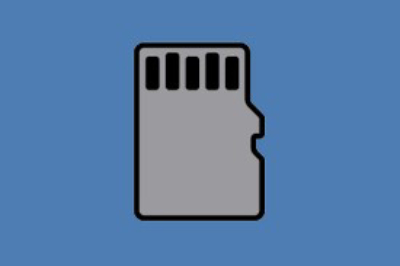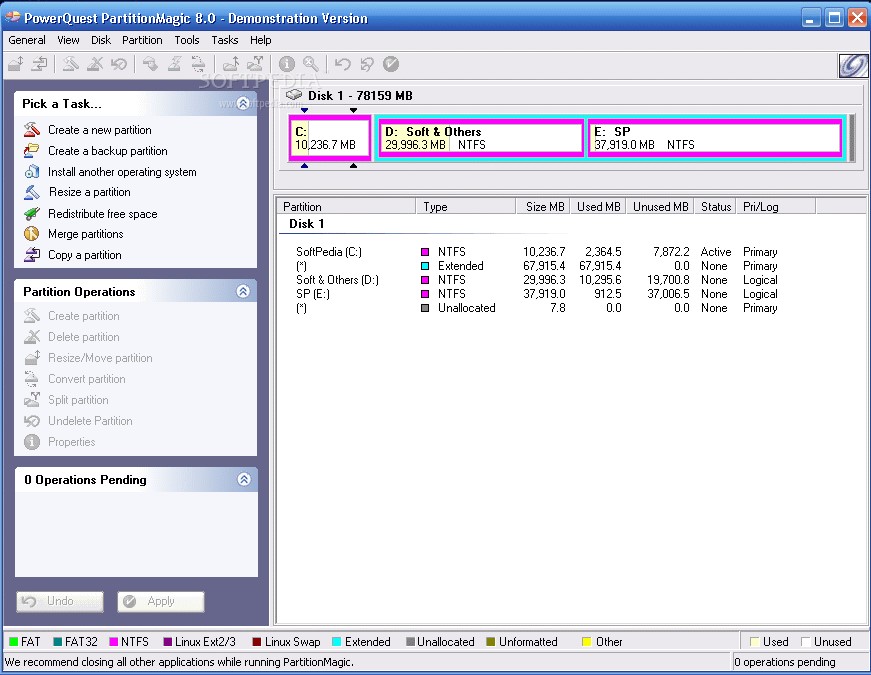Microsoft 업데이트 카탈로그 - 윈도우11/10/7 업데이트 및 드라이버 안전하게 다운로드하는 방법
Microsoft 드라이버, 패치, 업데이트를 수동으로 받을 수 있는 안정적인 방법을 찾고 계신가요? Microsoft Update Catalog가 바로 그 해답입니다. 문제 해결, 여러 대의 컴퓨터 관리, 지원되지 않는 하드웨어 문제 해결 등 어떤 상황에서든 이 카탈로그를 통해 정확하고 안전하게 최신 정보를 얻을 수 있습니다.
이 가이드에서는 Microsoft 업데이트 카탈로그가 무엇인지, 안전하게 사용하는 방법은 뭔지, 4DDiG Partition Manager와 같은 도구가 지원되지 않는 PC를 업그레이드하는 데 어떻게 도움이 되는지 안내합니다.
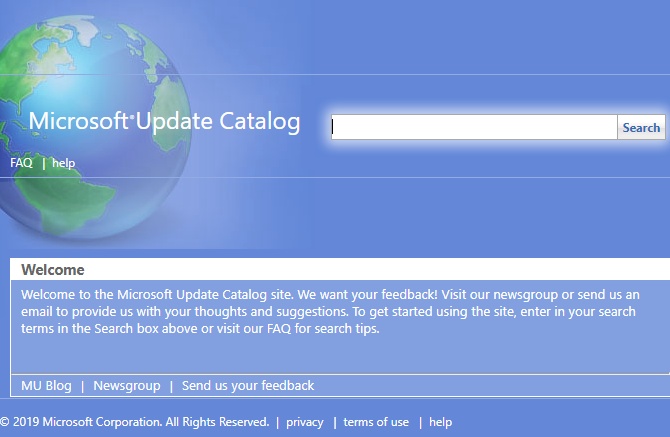
1부. Microsoft 업데이트 카탈로그는 어떤 역할을 하나요?
Microsoft Update Catalog는 Microsoft에서 제공하는 온라인 서비스로, 윈도우운영 체제 및 Microsoft 소프트웨어용 소프트웨어 업데이트, 드라이버 및 핫픽스의 포괄적인 목록을 제공합니다. 업데이트를 자동으로 다운로드하고 설치하는 기본 제공 윈도우 업데이트 도구와 달리, 이 카탈로그를 통해 사용자, 특히 IT 관리자는 다음과 같은 작업을 수행할 수 있습니다.
- 개별 업데이트를 검색 및 다운로드.
- 자동 업데이트로 인해 사라진 이전 패치로의 접근.
- 레거시 하드웨어나 엔터프라이즈 환경에 맞는 드라이버 탐색.
- 컴퓨터에 무엇이 설치될지 정확히 선택.
윈도우 업데이트는 자동적이고 원활한 업데이트를 위해 설계되었지만, Microsoft 업데이트 카탈로그는 검색 가능한 수동 저장소를 제공합니다. 이는 윈도우 업데이트에 문제가 발생하거나 특정 업데이트나 드라이버가 필요할 때 특히 유용합니다. 이 카탈로그는 윈도우7과 최신 윈도우11과 같은 레거시 시스템을 포함한 모든 윈도우버전을 지원합니다.
catalog.update.Microsoft.com에서 카탈로그에 접속하여 업데이트 번호, KB 번호, 제품 또는 분류별로 검색하여 필요한 정확한 업데이트나 드라이버를 찾을 수 있습니다.
2부. Microsoft 업데이트 카탈로그는 안전하고 합법적인가요?
사용자분들은 보통 무엇인가를 수동으로 다운로드하기 전에 "카탈로그 업데이트 Microsoft .com이 안전한가요?"라고 묻곤 합니다.
그럼요, 100% 안전하고 공식적입니다. Microsoft 업데이트 카탈로그는 Microsoft가 직접 소유하고 관리합니다. 윈도우XP 시절부터 사용되어 왔으며 시스템 관리자와 기술에 능숙한 사용자에게 중요한 자료죠. Microsoft에서 서명한 업데이트만 호스팅하므로 개인 정보를 요청하거나 보안 위험을 초래하지 않습니다. 타사 미러 사이트나 숨겨진 리디렉션도 없습니다.
따라서 공식 Microsoft 도메인에 접속했는지 항상 확인하세요. URL은 https://catalog.update.Microsoft.com 이어야 합니다 . 브라우저 인증서에서 "Microsoft Corporation"을 확인하세요.
실제 사이트에 접속했는지 확인하는 방법
합법성을 보장하기 위한 몇 가지 확인 사항은 다음과 같습니다.
- 브라우저를 열고 catalog.update.Microsoft.com을 통해 직접 사이트를 방문하세요.
- 해당 페이지가 HTTPS를 사용하고 인증서 발급자가 Microsoft인지 확인하세요. 정품 카탈로그는 HTTP를 사용하고 Microsoft에서 관리하므로 다운로드하는 파일의 무결성과 신뢰성을 보장합니다.
- Microsoft 업데이트를 호스팅한다고 주장하는 타사 다운로드 사이트는 피하고 공식 도메인을 이용하세요.
윈도우11, 10, 8 또는 7에서 액세스하는 경우 카탈로그는 신뢰할 수 있는 곳입니다.
3부. Microsoft 업데이트 카탈로그 사용 방법
윈도우7용 Microsoft 업데이트 카탈로그를 사용하여 드라이버와 업데이트를 검색, 다운로드, 설치하는 방법을 자세히 알아보겠습니다.
1. Microsoft 업데이트 카탈로그에서 드라이버를 다운로드하는 방법
드라이버가 오래되었거나 누락되면 심각한 시스템 불안정을 초래하거나 하드웨어가 작동하지 않게 될 수 있습니다. 드라이버를 수동으로 다운로드하고 설치하는 방법은 다음과 같습니다.
-
사이트 방문: 지원되는 브라우저(예: Microsoft Edge)를 사용하여 https://www.catalog.update.microsoft.com 으로 이동합니다 .
-
장치 관리자를 열고 장치를 마우스 오른쪽 버튼으로 클릭한 다음 속성 > 자세히를 선택하고 "Hardware IDs"를 선택한 다음 값(예: PCI\VEN_XXXX)을 복사합니다.

-
검색창에 ID나 키워드(예: 드라이버 이름, KB 번호)를 입력하고 검색을 클릭하세요.
-
결과를 탐색하여 올바른 드라이버를 찾아(버전, OS 호환성 확인) 옆에 있는 "다운로드"를 클릭합니다.
-
팝업에서 다운로드 링크를 클릭하고 저장 위치를 선택한 다음 파일(일반적으로 .cab)이 다운로드될 때까지 기다립니다.
-
드라이버 설치: 필요한 경우 .cab 파일을 추출합니다(예: 7-Zip과 같은 도구 사용).
이 프로세스는 윈도우 업데이트에서 최신 버전을 제공하지 않을 때 드라이버를 수동으로 업데이트하는 데 이상적입니다.
2. Microsoft 업데이트 카탈로그에서 업데이트를 다운로드하는 방법
경우에 따라 윈도우 업데이트가 특정 업데이트를 설치하지 못하거나 오프라인으로 업데이트를 설치해야 할 수도 있습니다. 예를 들어 일반적인 윈도우11 24H2 업데이트는 다음과 같습니다.
업데이트를 다운로드하는 방법은 다음과 같습니다.
-
catalog.update.Microsoft.com을 열고 KB5058411과 같은 업데이트 코드를 검색하세요.
-
목록에서 올바른 OS 버전을 선택하세요(예: Microsoft Update Catalog 윈도우11).

-
적절한 아키텍처(x64 또는 ARM64)를 선택하세요.
-
추가를 클릭한 다음, 장바구니 보기를 클릭하고 마지막으로 다운로드를 클릭하세요.
-
.msu 또는 .cab 파일을 컴퓨터에 저장합니다.
-
다운로드한 파일을 두 번 클릭하여 업데이트를 수동으로 설치하세요.
4부. 추가팁 | 지원되지 않는 하드웨어에 윈도우11을 업데이트하고 설치하는 방법
TPM 2.0, 보안 부팅, 지원되는 CPU 등 윈도우11에 대한 Microsoft의 하드웨어 요구 사항 때문에 PC가 완벽하게 작동하더라도 많은 사용자가 업그레이드를 하지 못할 수 있습니다. 다행히도 신뢰할 수 있는 해결 방법이 있습니다.
4DDiG Partition Manager 는 이 과정을 간편하고 안전하게 만들어 줍니다. 하드웨어 제한을 우회하고, 호환성을 확인하고, 설치 미디어를 생성할 수도 있습니다. 또한, 윈도우11 미디어 생성 도구 없이도 Windows ISO를 다운로드하고 WinPE 부팅 가능 설치 미디어를 생성할 수 있습니다.
안전한 다운로드
이 기능은 Microsoft 업데이트 카탈로그 윈도우11을 통해 수동으로 업데이트하고 지원되지 않는 시스템에 새로 설치하려는 경우에 특히 유용합니다.
-
4DDiG Partition Manager를 열고 "윈도우다운로드 및 업그레이드" 섹션으로 이동하세요. 윈도우11로 업그레이드하는 옵션을 선택하세요.

-
도구를 사용하여 PC의 윈도우11 호환성을 검사하세요. "검색 및 업그레이드"를 클릭하여 시스템 요구 사항 검사를 시작하세요.

-
이 도구는 시스템이 업그레이드에 적합한지 여부를 표시합니다. 적합하지 않은 경우, '다음'을 클릭하여 요구 사항을 건너뛰고 계속 진행하세요.

-
원하는 언어를 선택한 후 '업그레이드 시작'을 클릭하세요. '확인'을 클릭하여 선택을 확인하세요.

-
이제 이 도구는 윈도우11의 시스템 제한을 우회할 수 있습니다.

5부. 윈도우 Microsoft 업데이트 카탈로그에 대한 질문들
질문 1: Microsoft 업데이트 카탈로그에서 최신 업데이트를 어떻게 찾을 수 있나요?
Microsoft 업데이트 카탈로그에서 최신 업데이트를 찾으려면 먼저 Microsoft 업데이트 카탈로그 사이트에 접속해야 합니다. 그 후 검색창에 KB 번호, 제품명 또는 업데이트 관련 키워드를 입력하여 원하는 업데이트를 찾을 수 있습니다. 예를 들어, "KB5008212"를 입력하면 해당 업데이트에 대한 결과가 나타납니다. 필요한 업데이트를 선택하고, 자신의 운영 체제에 맞는 버전을 다운로드하면 됩니다. 이 과정에서 파일의 호환성도 반드시 확인하고, 필요한 경우 드라이버나 보안 패치도 함께 다운로드할 수 있습니다.
질문 2: 윈도우 업데이트가 실패하면 어떻게 해결하나요?
윈도우 업데이트가 실패하면 먼저 윈도우 업데이트 문제 해결 도구를 실행하여 기본적인 오류를 해결할 수 있습니다. 시작 메뉴에서 "설정" → "업데이트 및 보안" → "문제 해결"로 이동한 후 "윈도우 업데이트"를 선택하고 문제 해결을 실행합니다. 그래도 해결되지 않으면, Microsoft 업데이트 카탈로그에서 수동으로 업데이트 파일을 다운로드하여 설치할 수 있습니다. 예를 들어, 특정 보안 업데이트가 실패하는 경우 해당 KB 번호를 검색하여 필요한 파일을 다운로드하고 설치하면 됩니다. 만약 이 과정도 어려운 경우, 4DDiG Partition Manager와 같은 도구를 사용하여 시스템의 복구나 업데이트 상태를 점검하고, 시스템 오류를 해결하는 데 도움을 받을 수 있습니다.
질문 3: Microsoft 다운로드 센터에서 소프트웨어를 다운로드하려면 어떻게 해야 하나요?
Microsoft 다운로드 센터에서 소프트웨어를 다운로드하려면 먼저 Microsoft 다운로드 센터 페이지로 이동합니다. 검색창에 원하는 소프트웨어나 업데이트, 도구 등을 입력하여 검색한 후, 검색 결과에서 적합한 파일을 선택합니다. 예를 들어, 윈도우 10 설치 미디어 도구를 다운로드하려면 "윈도우 10 설치 미디어 도구"를 검색하고, 최신 버전의 설치 파일을 다운로드합니다. 다운로드한 파일을 실행하여 설치 프로그램을 통해 소프트웨어를 설치할 수 있습니다. 다운로드한 파일은 보통 실행 파일(EXE) 형식이므로, 해당 파일을 더블 클릭하여 설치 과정을 시작하면 됩니다.
질문 4: Microsoft Store에서 앱을 설치하는 방법은 무엇인가요?
Microsoft Store에서 앱을 설치하려면 먼저 윈도우 10 이상 버전의 PC에서 Microsoft Store를 열어야 합니다. 시작 메뉴에서 "Microsoft Store"를 검색하여 실행합니다. 앱을 찾으려면 검색창에 원하는 앱의 이름을 입력합니다. 예를 들어, "Slack"이나 "Zoom"을 검색하면 해당 앱의 다운로드 페이지로 이동합니다. 원하는 앱을 선택한 후 "설치" 버튼을 클릭하면 자동으로 다운로드 및 설치가 시작됩니다. 설치가 완료되면, "시작" 메뉴에서 앱을 열거나, 설치된 앱 목록에서 바로 실행할 수 있습니다.
질문 : Microsoft 업데이트 카탈로그에서 드라이버를 다운로드하는 방법은 무엇인가요?
Microsoft 업데이트 카탈로그에서 드라이버를 다운로드하려면 먼저 장치 관리자를 열어야 합니다. 장치 관리자에서 드라이버를 업데이트하려는 장치를 마우스 오른쪽 버튼으로 클릭한 후 "속성"을 선택하고 "자세히" 탭에서 "하드웨어 ID"를 확인합니다. 예를 들어, 그래픽 카드의 경우 "PCI\VEN_XXXX"와 같은 하드웨어 ID가 표시됩니다. 이 ID를 복사하여 Microsoft 업데이트 카탈로그의 검색창에 입력하면 관련된 드라이버가 나타납니다. 해당 드라이버를 선택하고 운영 체제와 호환되는 버전을 다운로드한 후, 압축을 풀고 설치하면 됩니다. 이 방법은 특히 자동 드라이버 업데이트가 실패한 경우 유용하며, 수동으로 설치가 필요한 드라이버를 정확히 찾아낼 수 있습니다.
6부. 결론
Microsoft 업데이트 카탈로그는 윈도우 업데이트와 드라이버를 수동으로 관리할 수 있는 중요한 도구입니다. 이 카탈로그를 통해 사용자는 필요한 업데이트를 정확히 찾고, 다운로드하여 설치할 수 있습니다. 또한, 4DDiG Partition Manager 와 같은 유용한 도구를 활용하면, 시스템의 안정성을 높이고, 운영 체제를 최적화할 수 있습니다. 이 도구를 통해 최신 버전의 윈도우를 안전하게 설치하고, 하드웨어 제한을 우회하여 시스템을 최적화하는 데 도움을 받을 수 있습니다. Microsoft 다운로드 센터와 Microsoft Store에서 제공하는 다양한 리소스를 통해 윈도우 시스템을 더욱 효율적으로 관리하고, 최적화할 수 있습니다.
안전한 다운로드